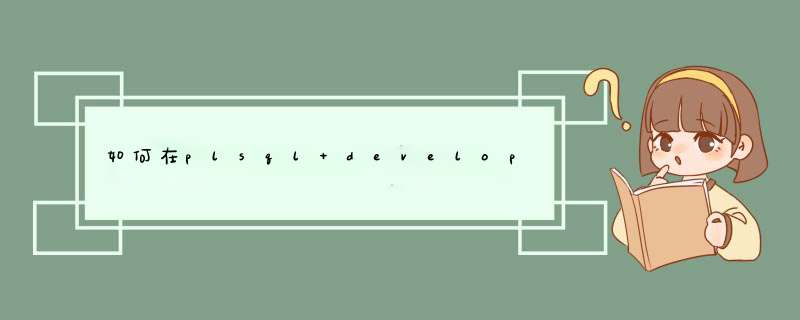
Tools菜单 --> Object Brower Filters,会打开Brower Folders的定单窗口,把“My Objects”设为默认即可。
Tools菜单--> Object Brower Folders,中把你经常点的几个目录(比如:Tables Views Seq Functions Procedures)移得靠上一点,并加上颜色区分,这样你的平均寻表时间会大大缩短,试试看。
首先,做一个简单的sql文件(logsql)。
在这个SQL文件中我们创建了一个表。
接下来,我们来建一个bat批处理文件(logbat)。
在这个bat文件里面我们调用绝对路径的sql文件,并将执行过程及结果输出到logtxt文件中。
最后,我们运行bat文件,执行多个sql脚本plsql语句。
bat文件调用数据库中的存储过程:
假设数据库中一个存储过程,名称为Produce_log
我们只需要修改独立的sql文件如下即可:
execute Produce_log;
exit;
plsql中,菜单栏下面第一个工具栏,从右往左 第10个(版本不同,可能有差异),有个叫pl/sql beautifier 的工具,点击后会自动美化排版当然,你也可以自己排版(自己根据习惯 敲回车换行),便于阅读
比如,我喜欢在 子查询, 逗号, 逻辑符号 后面 回车换行
这个自己根据自己的习惯来
大家知道plsql
developer使用方法吗?不知道的朋友不要着急,现在我就给你们说说吧!
plsql
developer使用教程
1、首先plsql
developer连接。参考:plsql
developer连接数据库方法
2、登陆成功后即可进入对象浏览器窗口界面
3、在对象浏览器选择“my
object”,这里边就是SCOTT(当前登陆的用户的所有object)
1
4、找到table文件夹,里边就是当前账户的所有表格
2
5、选中需要查看的表——》右键——》选中“查询数据”query
data,即可看到数据了
3
4
6、新建——》选中sql
window,即可打开sql窗口了
5
7、在sql窗口内输入sql语句,全选,点击执行即可查看到结果,功能很强大
6
8、选中表——》右键——》Edit(编辑),可以对表进行编辑。
7
plsql
developer使用教程就为大家介绍到这里,希望能帮到大家!
在PL/SQL Developer中写好一段SQL代码,按F5,或者点击“执行执行计划”图标,PL/SQL Developer会自动打开执行计划窗口,显示该SQL的执行计划。
可以看到窗口上方是sql语句,下方显示执行计划表格。表格的列主要包含描述、用户、对象、成本花费、IO开销等,表格,当然表格列还可以自定义。表格的行包含了查询逻辑的执行顺序和各个步骤信息。
执行计划表格内容的执行顺序是:按照从左至右,从上至下的步骤执行,具体是指执行计划按照层次逐步缩进,从左至右看,缩进最多的那一步最先执行,如果缩进量相同,则按照从上而下的方法判断执行顺序。
通过查看执行计划表格的cost列,即成本花费能够知道哪个步骤花费的成本高,通过查看执行计划表格的行中的objectname列,能够知道是否使用到表中的索引。
本文先简单介绍在plsql中的使用方法,后续会逐步完成各种理论和技巧的使用方法,例如优化器、表连接访问方法、索引等
欢迎分享,转载请注明来源:内存溢出

 微信扫一扫
微信扫一扫
 支付宝扫一扫
支付宝扫一扫
评论列表(0条)